League of Legends je extrémně populární online bitevní aréna. Díky své popularitě získávají hráči obrovskou pozornost na jejich nahrané hry online. Pokud jste aktivním hráčem LOL, neměli byste promarnit svou příležitost nahrát svou hru LOL online a získat pozornost, získat fanoušky a následovníky a také vydělat peníze. Můžete snadno nahrávat hry LOL a upravovat zaznamenané hraní jako profesionál.
K dispozici jsou různé herní rekordéry, ale některé z nich ovlivňují výkon hry při nahrávání. Kromě toho, když nahráváte a nahráváte online, musíte zajistit vysoce kvalitní rozlišení a dokonce nahrávat webovou kameru se zvukem pro lepší trakci. V tomto článku si ukážeme, jak zaznamenat hru LOL.
Způsob 1. Nahrávejte LOL hru pomocí FilmoraWay 2. Použijte OBS Studio k nahrávání LOLWay 3. Nahrávejte LOL hry pomocí Windows Game BarWay 4. Nahrávejte LOL herní video pomocí BandicamWay 5. K nahrávání LOL her použijte FrapsZpůsob 1. Nahrajte LOL hru s Filmora
Pokud chcete zaznamenat hru špičkové hry, musíte investovat do nákupu špičkového rekordéru obrazovky. Tuto práci můžete zvládnout pomocí bezplatného rekordéru obrazovky, ale můžete jasně pochopit rozdíly v kvalitě nahrané hry, když nahráváte pomocí prémiového rekordéru hry. Nejlepší rekordér pro nahrávání hry LOL je Wondershare Filmora. Záznamník hry je k dispozici pro uživatele Windows a Mac. Kromě nahrávání hry je můžete upravovat pomocí Filmory jako profesionálního editoru videa. Zde jsou kroky k záznamu hry LOL.
Krok 1:Stáhněte a nainstalujte Wondershare Filmora. Spusťte aplikaci a vyberte možnost Nový projekt.
Krok 2:Přejděte do nabídky Záznam a vyberte možnost Záznam obrazovky počítače.
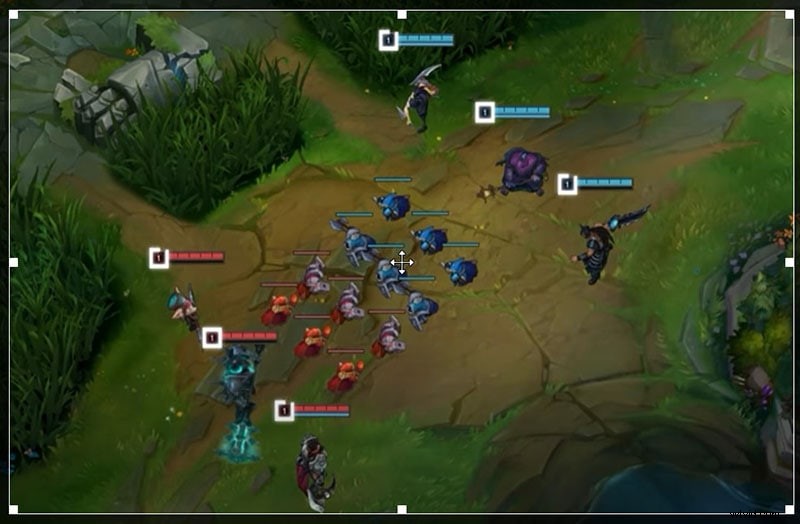
Krok 3:Vyberte velikost nahrávací obrazovky a zdroje zvuku pro záznam herních zvuků a dokonce i vašich komentářů přes mikrofon.
Krok 4:Klikněte na tlačítko Record. Během několika sekund se spustí nahrávání a vy můžete okamžitě začít hrát hru LOL.
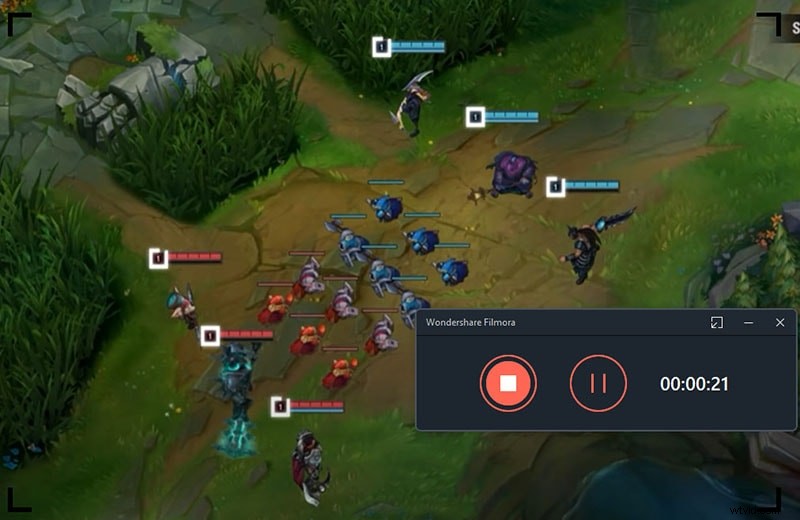
Krok 5:Kdykoli chcete zastavit nahrávání, stiskněte F9.
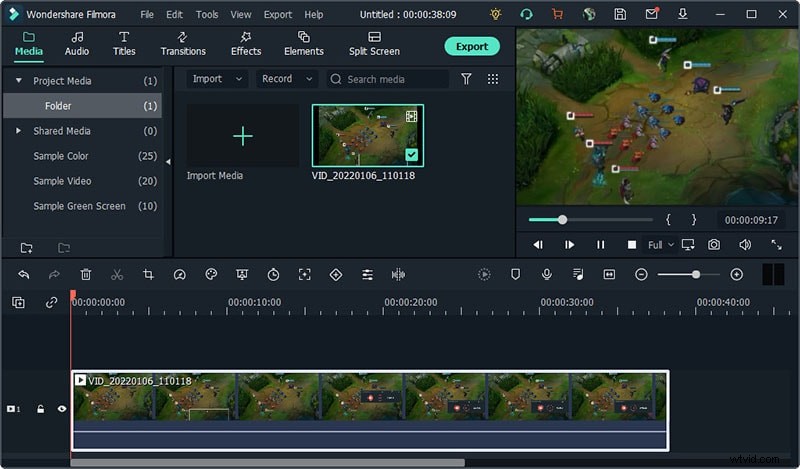
Způsob 2. Použijte OBS Studio k nahrávání LOL
Pokud jste součástí jakékoli herní komunity, určitě jste slyšeli hráče, kteří používají OBS Studio k živému přenosu svých her na YouTube, Twitch a dalších platformách. OBS Studio je stejně užitečné při nahrávání vaší hry. Ve skutečnosti je software k dispozici zdarma a není nouze o pokročilá nastavení pro lepší záznam hry. Uživatelské rozhraní není tak snadné jako u jiných herních rekordérů, ale zde je návod, jak nahrávat hry LOL pomocí OBS Studio.
Krok 1:Stáhněte si a nainstalujte OBS Studio zdarma.
Krok 2:Otevřete OBS Studio a klikněte na ikonu „+“ na kartě Zdroje. Z nabídky vyberte možnost Zachycení hry.
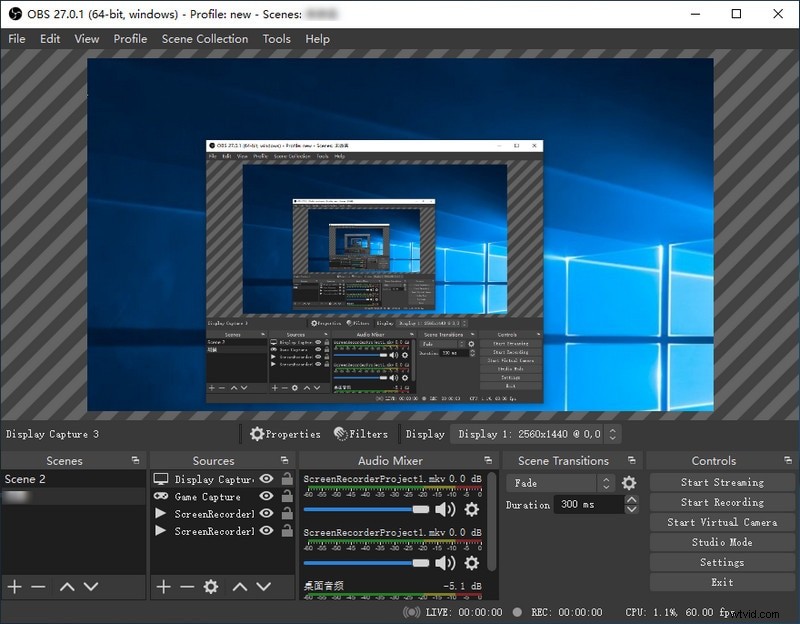
Krok 3:Postupujte podle pokynů na obrazovce a v režimu vyberte „Zachytit jakoukoli aplikaci na celou obrazovku“. Klikněte na tlačítko OK.
Krok 4:Klikněte na tlačítko Start Recording a otevřete hru LOL na vašem počítači. Nahrávání probíhá na pozadí a vy můžete začít hrát hru.
Krok 5:Pokud chcete zastavit nahrávání, vraťte se do OBS Studio a klikněte na Zastavit nahrávání.
Způsob 3. Nahrávejte hry LOL pomocí herního panelu Windows
Pokud jste uživatelem Windows 10 a chcete poprvé nahrát hru, můžete se rozhodnout pro aplikaci Windows Game Bar. Aplikace je dodávána předinstalovaná na Windows 10. Není tedy potřeba žádný externí záznamník hraní. Existují však zprávy od hráčů, že když zaznamenáte své LOL hry prostřednictvím Windows Game Bar, výkon hry může občas zaostávat. Pokud tomu tak není ve vašem případě, můžete pomocí Windows Game Bar pořizovat snímky obrazovky a zaznamenávat průběh hry v jednoduchých krocích.
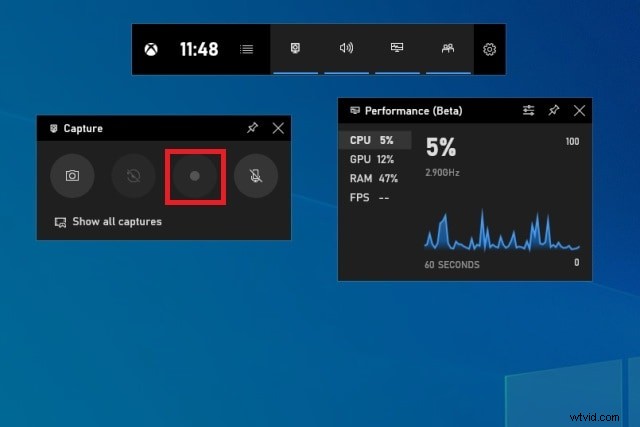
Krok 1:Stiskněte klávesy Windows + G a na obrazovce uvidíte Windows Game Bar.
Krok 2:Otevřete hru LOL na počítači a začněte ji hrát. Stiskněte současně klávesy Windows + Alt + R a začněte nahrávat hru LOL.
Krok 3:Nahrávání můžete kdykoli zastavit opětovným stisknutím kombinace kláves Windows + Alt + R.
Nahrané video najdete v části Widgety a poté v části Galerie.
Způsob 4. Nahrajte LOL herní video pomocí Bandicamu
Bandicam je jedním z nejpreferovanějších herních rekordérů v herní komunitě. Na rozdíl od jiných prémiových rekordérů je k dispozici pouze jednorázový plán nákupu pro odemknutí všech pokročilých funkcí a nastavení. Software dokáže nahrávat hru v rozlišení 4k a při 480 snímcích za sekundu. Pokud máte rádi 3D hry, Bandicam je nejlepší dostupný rekordér. Zde jsou kroky, jak nahrávat hry LOL pomocí Bandicamu.
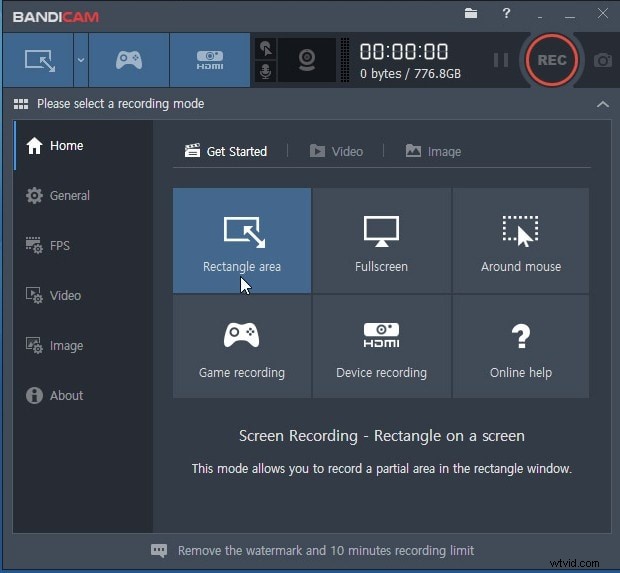
Krok 1:Stáhněte a nainstalujte Bandicam, abyste jej spustili.
Krok 2:Klikněte na kartu Domů a přejděte na možnost Záznam hry.
Krok 3:Musíte kliknout na tlačítko Rec pro zahájení nahrávání vaší LOL hry.
Krok 4:Pokud jste skončili s hraním LOL hry, klikněte na tlačítko Stop.
Způsob 5. Použijte Fraps k nahrávání LOL her
V neposlední řadě můžete nahrávat hru LOL, i když ji hrajete na počítači s Windows, který má starší verze Windows. Není to nejpokročilejší herní rekordér, ale svou práci zvládne. Uživatelské rozhraní je staromódní, a proto se snadno používá. Zde jsou kroky, jak zaznamenat hru LOL pomocí Fraps.
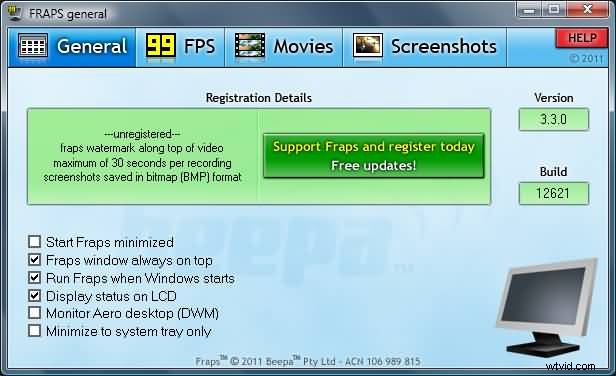
Krok 1:Stáhněte a nainstalujte Fraps do počítače se systémem Windows.
Krok 2:Spusťte software a přejděte na kartu Obecné a zapněte možnost Monitor Aero Desktop. Tato možnost vám umožní nahrávat celou obrazovku.
Krok 3:Na kartě Filmy nastavte všechny parametry správně.
Krok 4:Otevřete LOL a stiskněte klávesu F9 pro zahájení nahrávání hry. Dalším stisknutím klávesy F9 nahrávání zastavíte.
Sečteno a podtrženo
League of Legends je špičková hra a nemůžete nechat nahrávání na pozadí, aby ovlivnilo výkon a čelilo problémům se zpožděním. To je důvod, proč si musíte vybrat herní rekordér moudře, pokud chcete nahrávat hry LOL. Vybrali jsme pět nejlepších herních rekordérů, z nichž některé jsou prémiové, zatímco jiné jsou zdarma. Doporučujeme Wondershare Filmora, protože můžete nahrávat v rozlišení 4K a upravovat své video tak, aby bylo zajímavější a poutavější.
